联想的一键系统重装方法
现在电脑已经成为大家生活的一部分了。用电脑看电视。听歌。上网。玩游戏等等。但是当电脑系统出问题时。就要重新安装系统了。很多新手不会安装系统。下面以云骑士装机大师为例来介绍一下联想的一键系统重装方法。
联想的一键系统重装方法步骤阅读
1、首先到官网下载云骑士软件
2、然后打开点击软件上方的一键装机
3、选择最左边的系统重装
4、云骑士会优先检测本地环境。检测完成后点击下一步
5、然后我们进入选择系统。在这选择微软官方原版
6、再选择WIN764位系统
7、在弹出的下拉菜单中选择旗舰版
8、在弹出完成提示框。点击安装系统
9、安装成功以后。系统会自动重启进入win7界面
联想的一键系统重装方法操作步骤
01 首先到官网下载云骑士一键重装系统软件
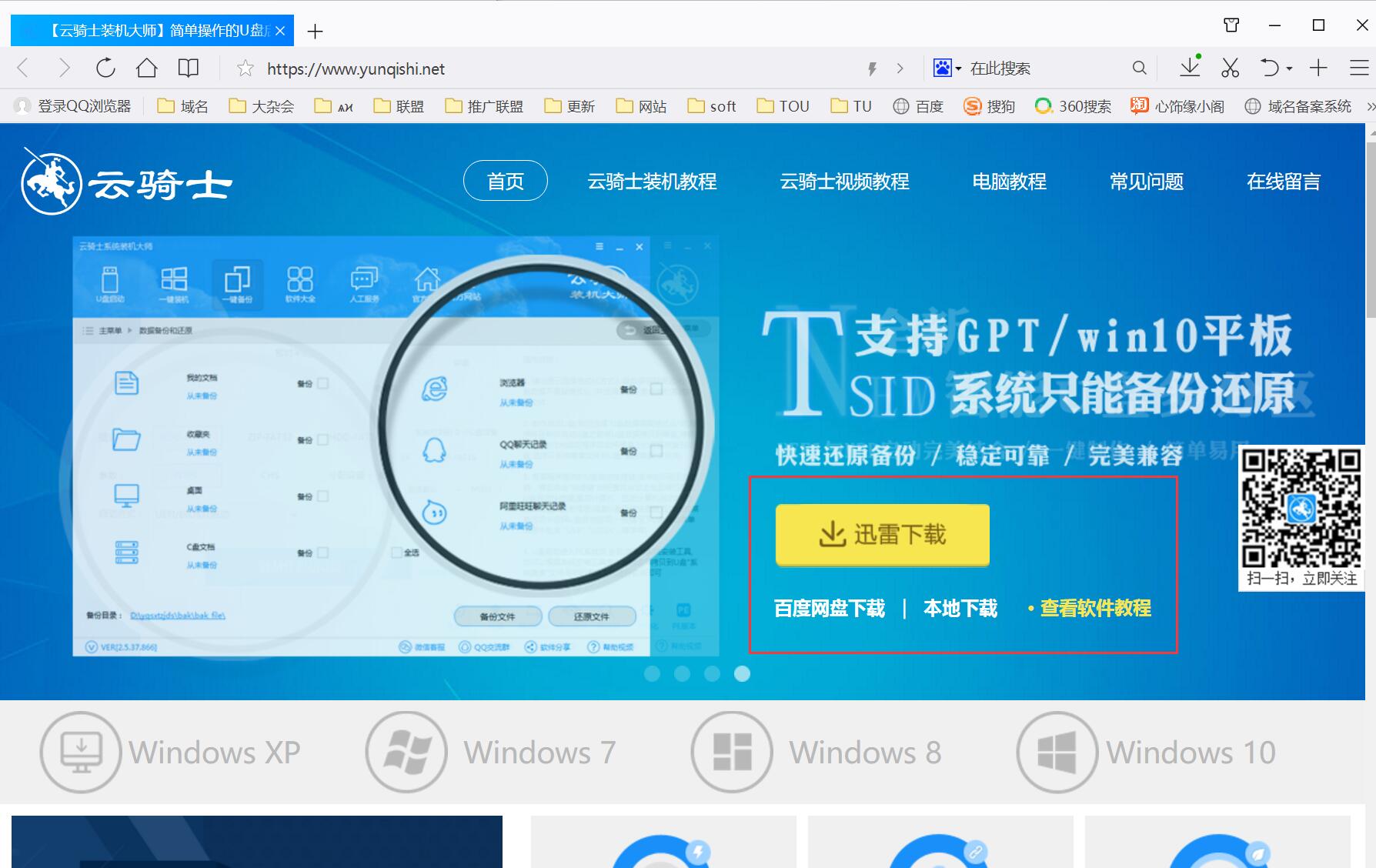
02 然后打开云骑士装机大师。打开云骑士装机大师后点击软件上方的一键装机
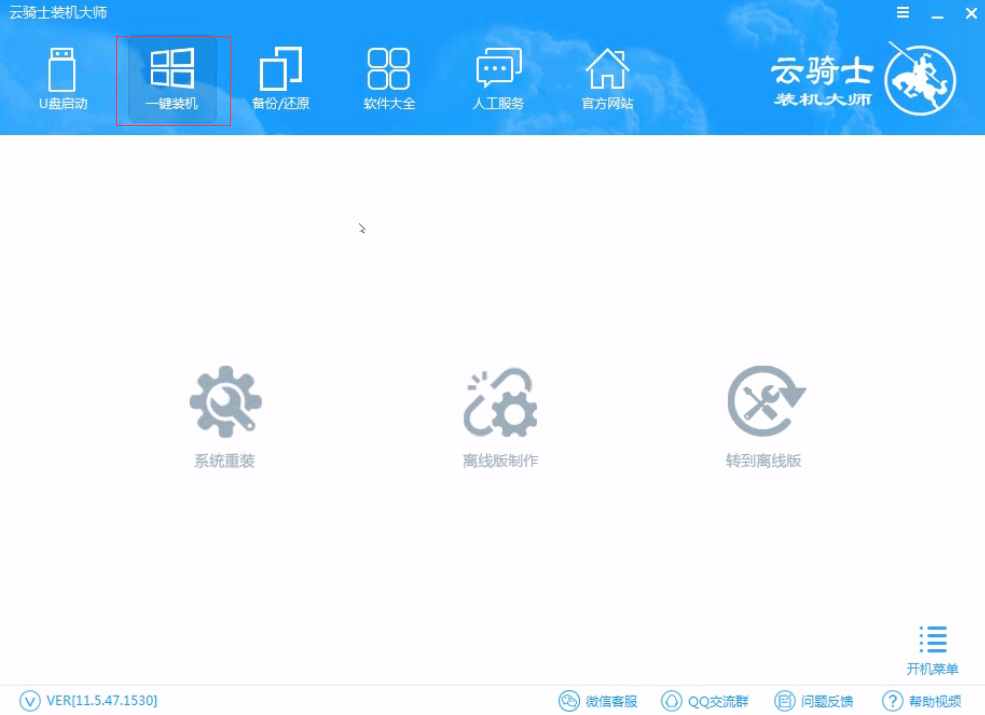
03 选择最左边的系统重装
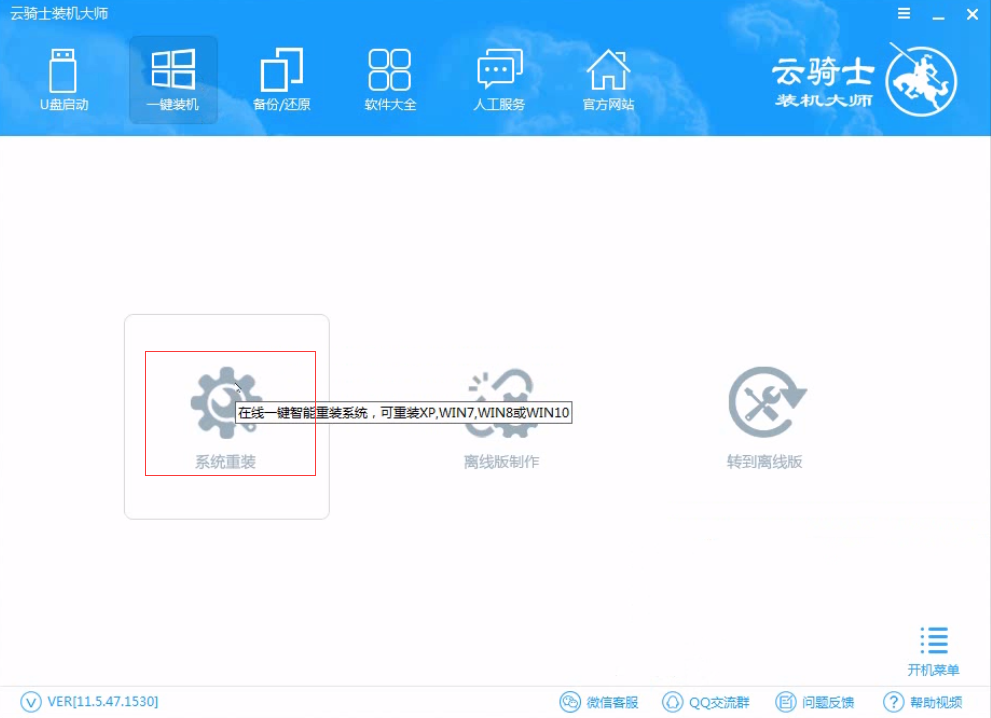
04 云骑士会优先检测本地环境是否符合装机条件 。检测完成后点击下一步
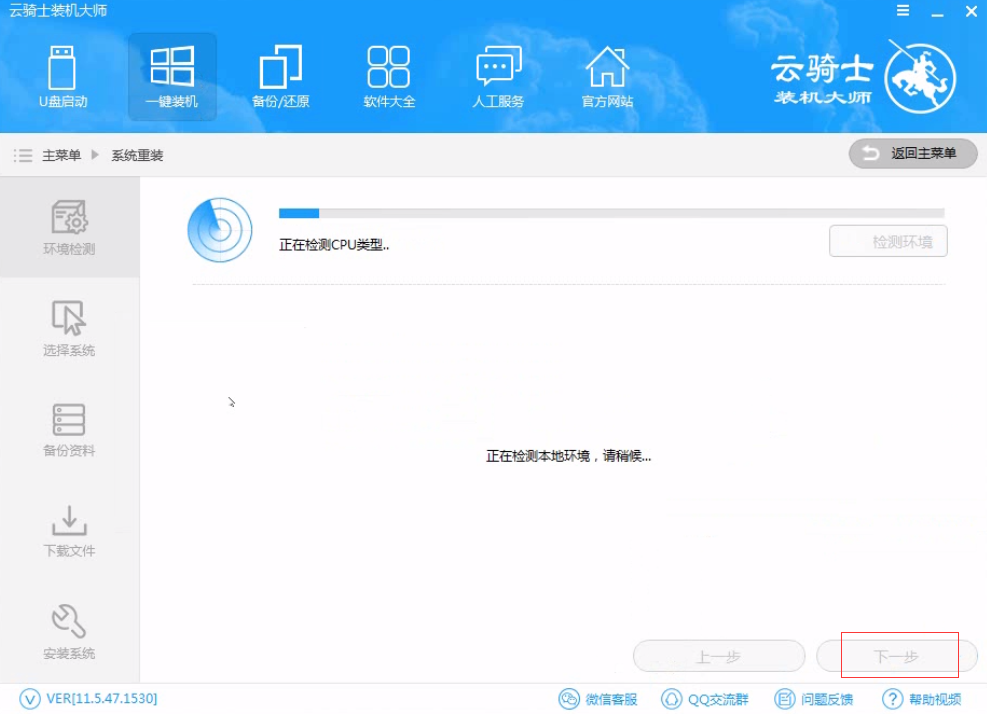
05 然后我们进入选择系统 。在这选择微软官方原版
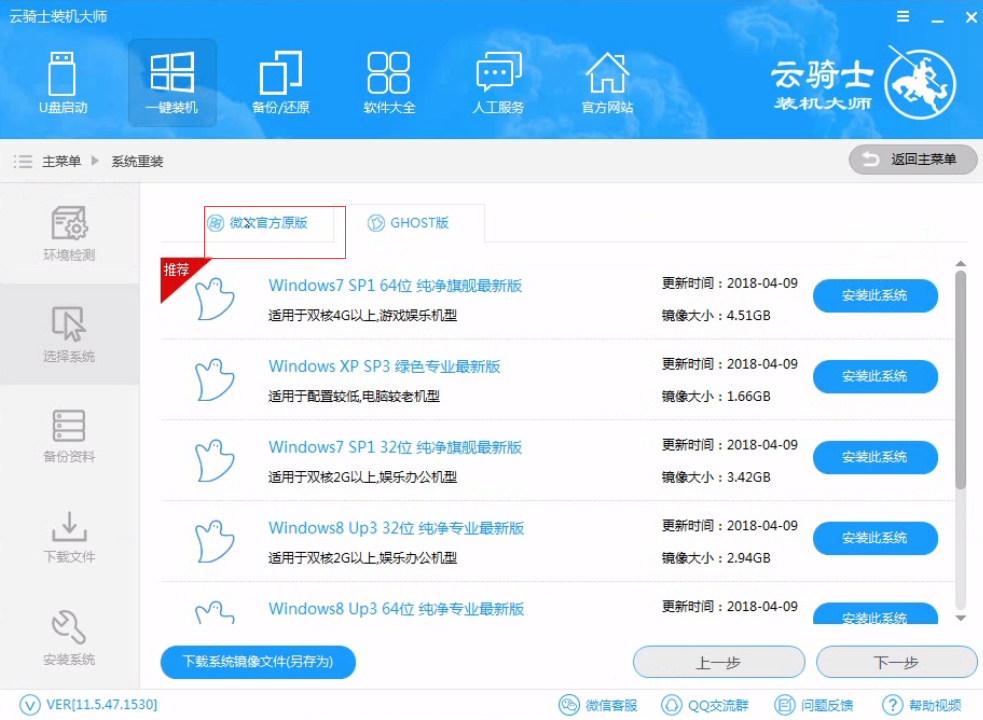
06 再选择WIN7 64位系统
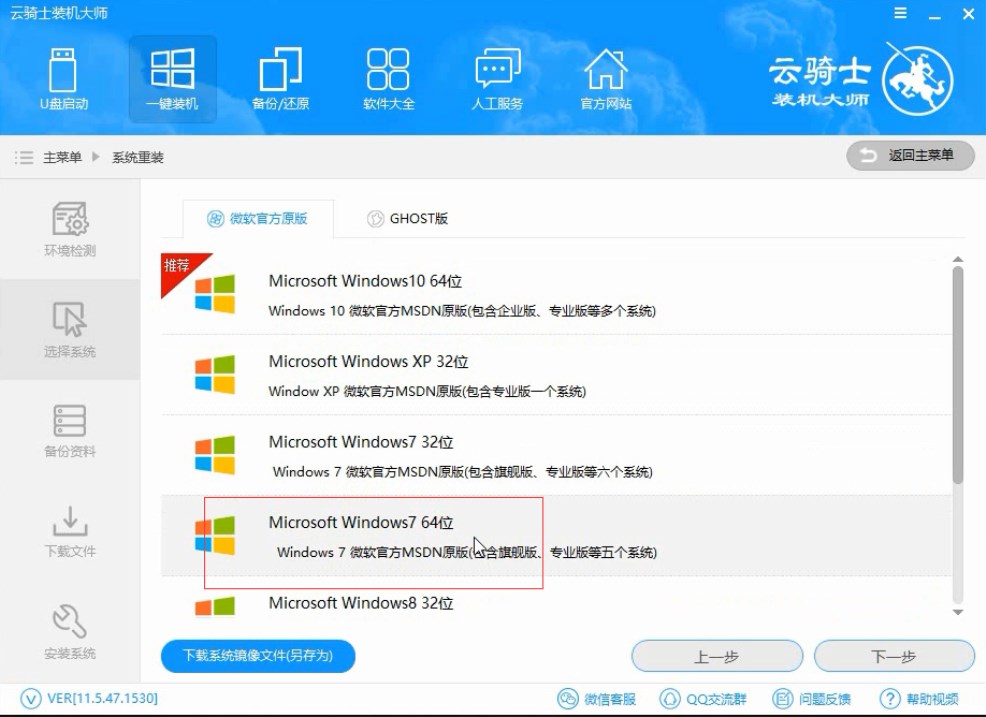
07 在弹出的下拉菜单中选择旗舰版
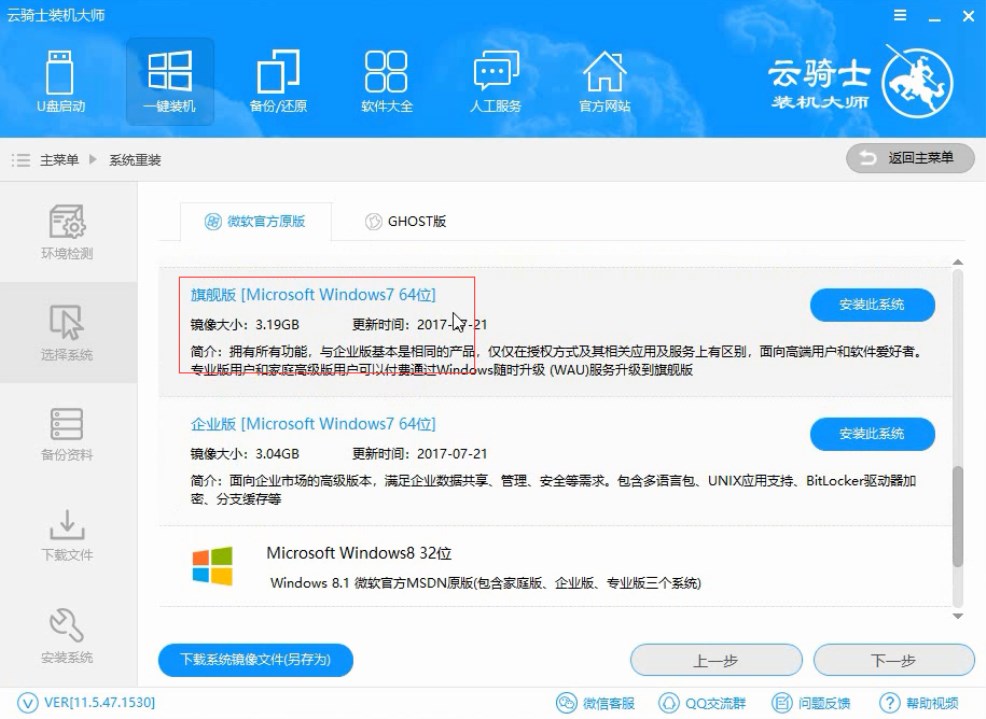
08 接着在资料备份资料里可以根据自己的实际需求进行选择。因为重装以后C盘文件会丢失。所以有重要的资料文件务必要备份。选择完成后点击下一步
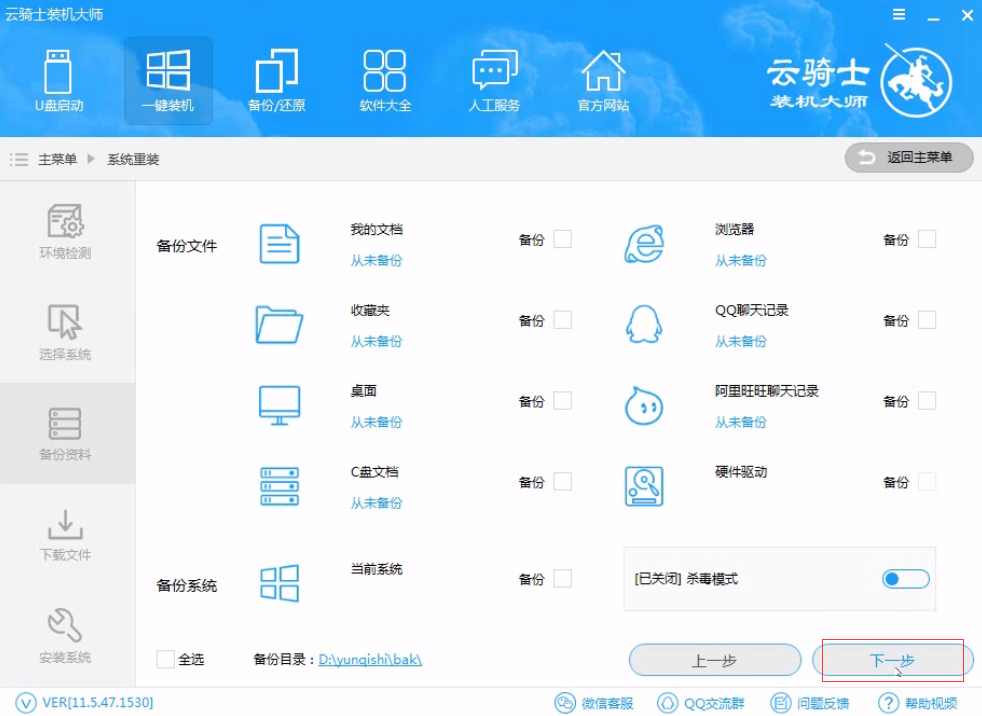
09 在弹出完成提示框。点击安装系统。在这里下载的系统文件较大 大家耐心等待
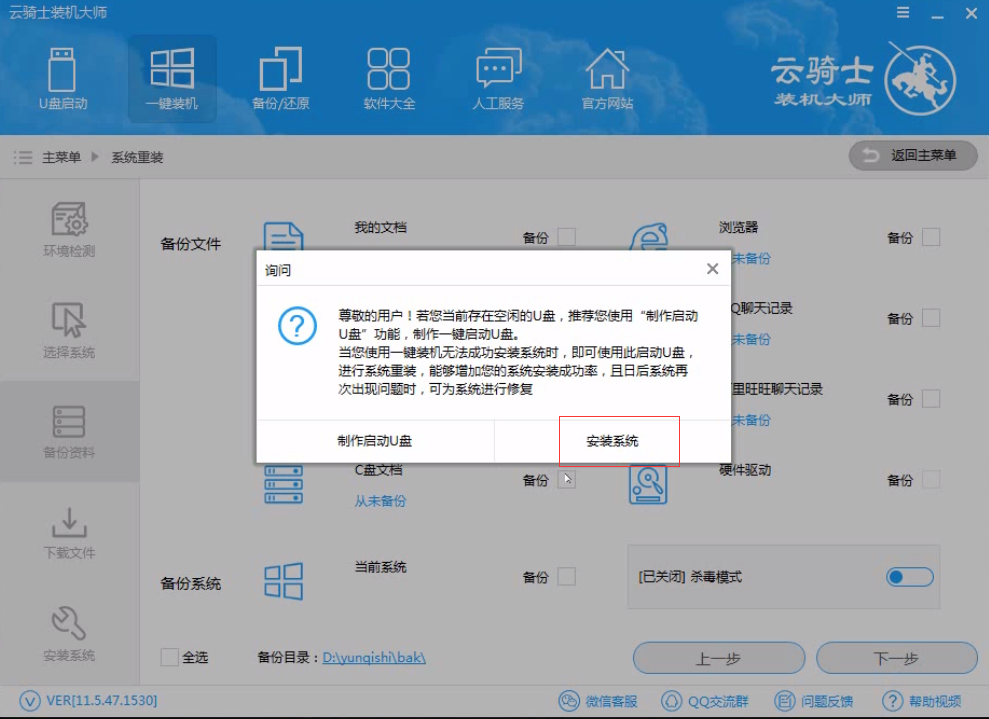
10 从这里开始用户就不用再进行操作了 云骑士会自动完成重装
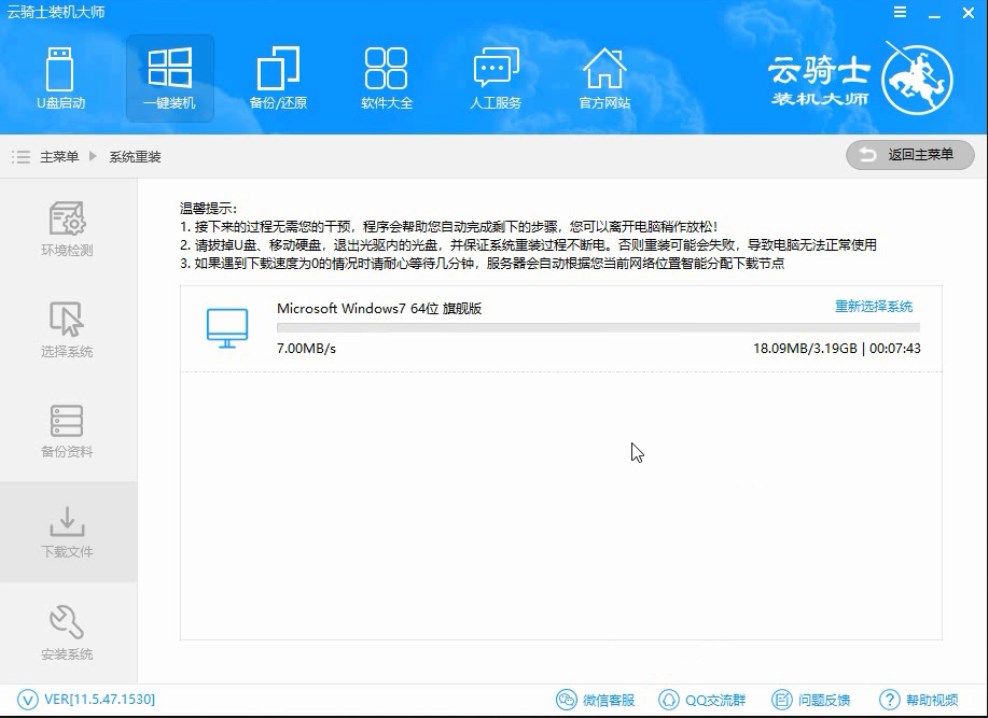
11 系统下载完成后云骑士将会进行第一阶段的安装
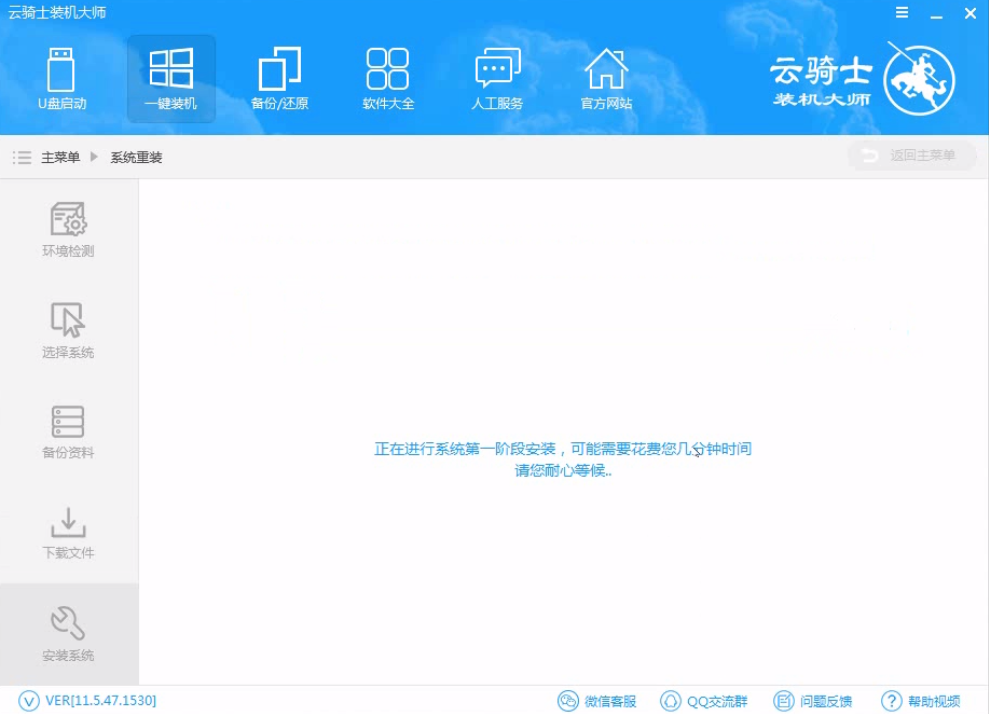
12 完成后会自动重启进行系统重装
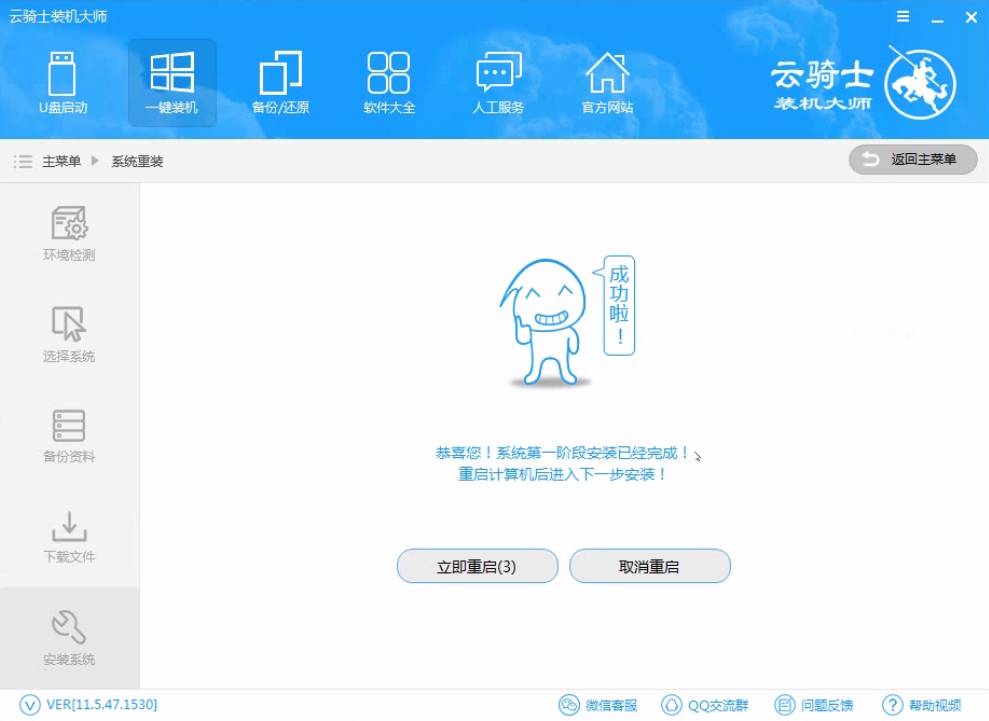
13 然后会进入DOS界面
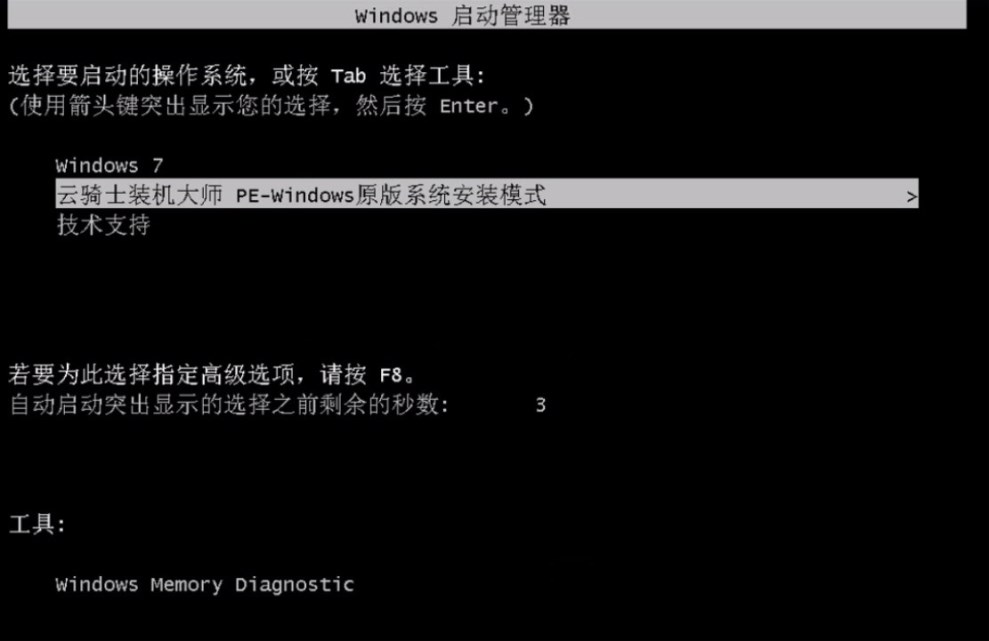
14 云骑士装机大师会自动进入PE系统进行安装
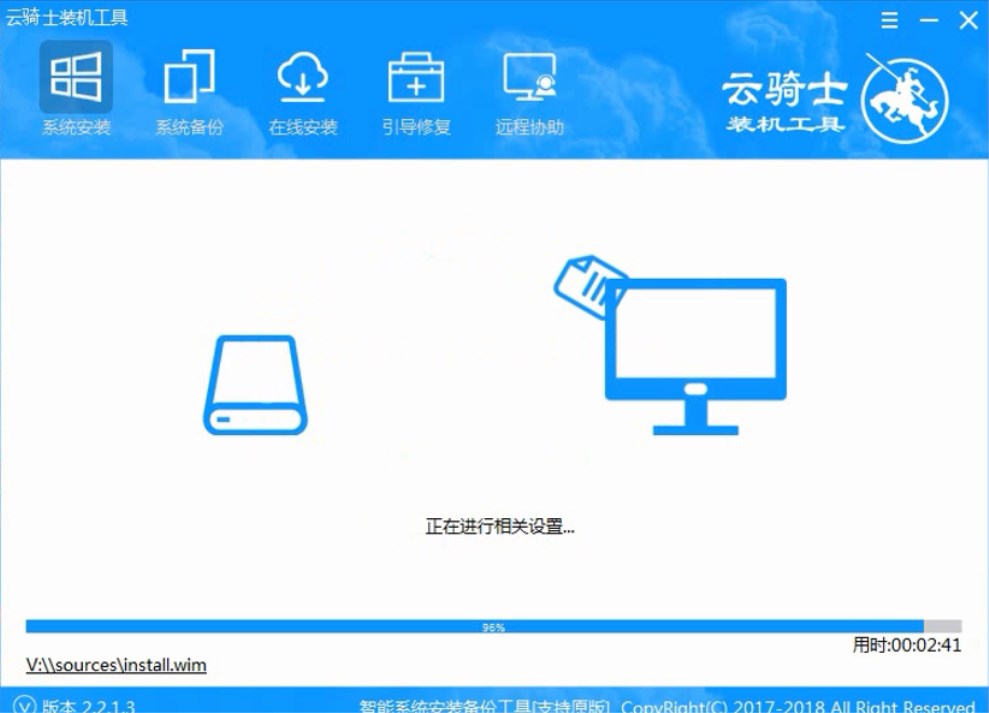
15 安装成功以后 系统会自动重启进入win7安装界面
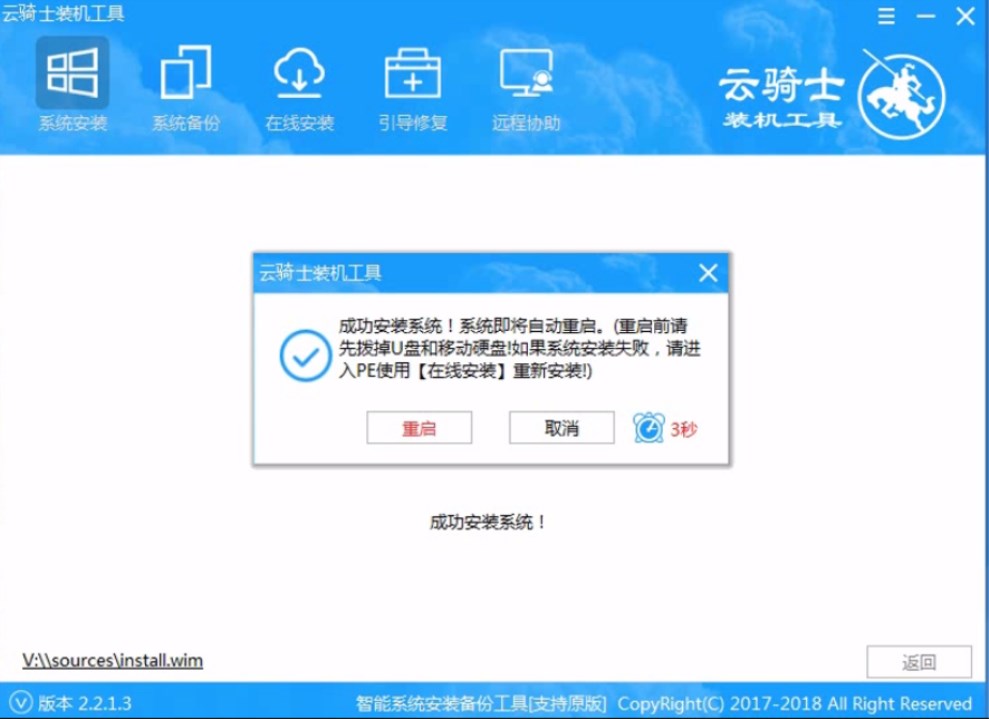
16 在这里我们稍作等待系统就安装完成了
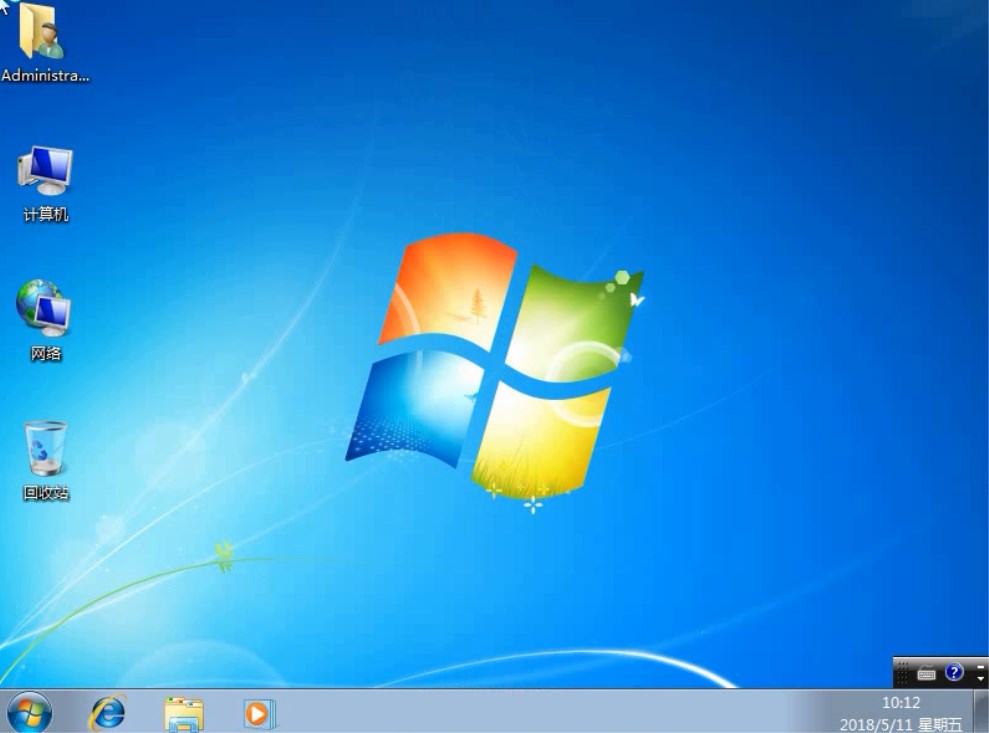
无光盘要怎么给电脑重装系统
我们办公的大部分时间几乎都在使用电脑。电脑系统使用的久了发觉会很卡。这时许多朋友都会用系统重装来解决这个问题。但是有一部分朋友还是不知道重装系统的方法的。所以。小编在这里就给大家带来了XP系统重装的详细教程。接下来就一起来看一下吧。
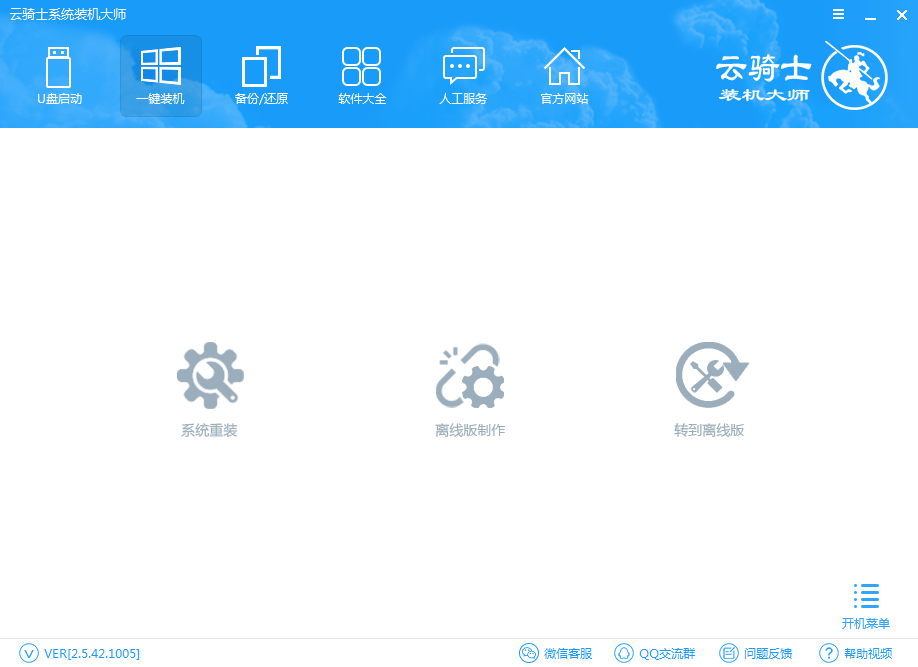
怎样重装xp系统
我们办公的大部分时间几乎都在使用电脑。我们的电脑系统使用时间长了以后会越来越卡。这个时候很多朋友都会选择重装系统来解决。但是有一些朋友也许还不知道重装系统的方法。所以。今天小编就为大家带来了XP系统重装的详细教程。我们一起来看一下吧。
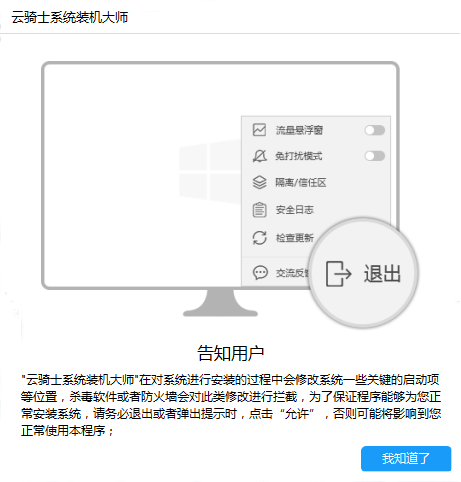
华硕笔记本电脑重装系统
华硕笔记本电脑系统重装步骤是怎样的?不管什么电脑。都避免不了重装系统。尤其是系统变卡或崩溃的时候。重装系统可以有效的解决问题。华硕笔记本电脑虽然坚若磐石。也有重装系统的时候。那么华硕笔记本电脑系统怎么重装呢?小编现在就跟大家介绍一下华硕笔记本系统重装步骤。
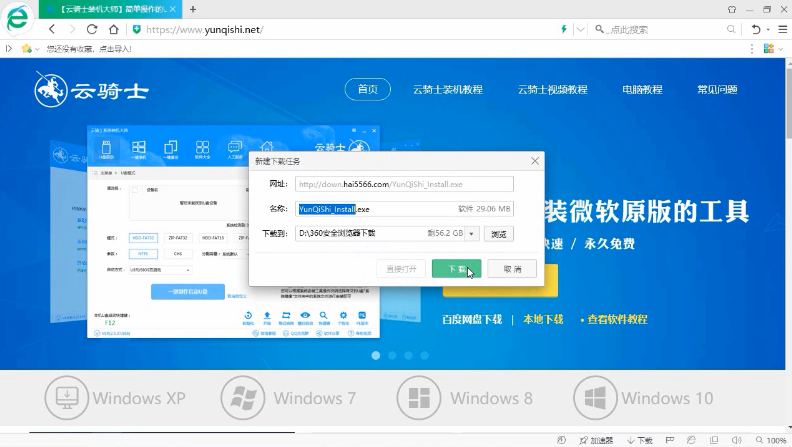
联想的一键系统重装方法相关教程
hp电脑重装系统惠普电脑怎么样重装系统怎么重装win7系统教程怎么重装xp系统sony笔记本重装系统












